మీ వెబ్సైట్ “వైట్ స్క్రీన్ ఆఫ్ డెత్” అనే భయంకరమైన సందేశంతో “ఈ వెబ్సైట్లో ఒక క్లిష్టమైన లోపం ఏర్పడింది” అని ప్రదర్శించినప్పుడు, మీ వెబ్సైట్ దానిని కలిగి ఉన్నట్లు అనిపించవచ్చు. అదృష్టవశాత్తూ, అన్నీ కోల్పోలేదు మరియు దాన్ని పరిష్కరించడానికి అనేక ఎంపికలు అందుబాటులో ఉన్నాయి.

మేము ఈ లోపాన్ని పరిష్కరించడానికి ఉత్తమమైన పద్ధతులను సేకరించాము మరియు మీ సైట్ని బ్యాకప్ చేసి, ఏ సమయంలోనైనా రన్ చేయడం కోసం చదువుతూ ఉండండి.
WordPressలో క్రిటికల్ ఎర్రర్కు కారణమేమిటి?
మీ మొత్తం వెబ్సైట్ మరియు బహుశా బ్యాక్ ఎండ్ వైట్ పేజీగా ప్రదర్శించడానికి కారణమయ్యే లోపం ఆందోళన కలిగిస్తుంది. WordPress కింది సందేశంతో సమస్య ఉందని మీకు తెలియజేస్తుంది: “ఒక క్లిష్టమైన లోపం ఉంది,” మరియు మరిన్ని సూచనల కోసం అడ్మిన్ ఇమెయిల్ను తనిఖీ చేయడానికి. స్వల్ప భయాందోళనలకు అదనంగా, ఈ సందేశం దీనికి కారణం ఏమిటని మీరు ఆశ్చర్యపోవచ్చు.
సాధారణంగా, క్లిష్టమైన లోపాలు WordPress కింది వాటి ద్వారా ప్రేరేపించబడతాయి:
- PHPతో సమస్య
- మెమరీ పరిమితి మించిపోయింది
- విరిగిన ప్లగిన్, థీమ్ లేదా కోడ్
- ఒక ప్లగ్ఇన్ మరొకదానితో విభేదిస్తోంది
- పాడైన డేటాబేస్
మీ సైట్ అనేక లోపాలను ఎదుర్కొంటూ ఉండవచ్చు. వాటి అర్థం ఏమిటో అర్థం చేసుకోవడం సమస్య పరిష్కారాన్ని సులభతరం చేయడంలో సహాయపడుతుంది.
- “:” సందర్శకుల ఓవర్లోడ్ కారణంగా సర్వర్ సమస్య ఏర్పడింది.
- “:” సర్వర్ సమస్య.
- “:” ఇది సర్వర్ ఫైల్ అవినీతి వల్ల సాధారణంగా సంభవించే మరొక క్లిష్టమైన లోపం.
- “:” ఈ సమస్య పాడైన డేటాబేస్ లేదా డేటాబేస్ సర్వర్ వల్ల సంభవించవచ్చు.
- “:” మీ వెబ్సైట్ కాష్ లేదా ప్లగిన్ల వంటి PHP సాధనాలు ఈ సమస్యకు కారణం కావచ్చు.
- “:” లోపం ఓవర్లోడ్ లేదా స్లో వెబ్ సర్వర్ వల్ల సంభవించవచ్చు.
మీరు ఏవైనా ఇతర వింత దోషాలను స్వీకరిస్తే, మీరు దీన్ని ఉపయోగించి అర్థాన్ని తనిఖీ చేయవచ్చు మార్గదర్శకుడు WordPress HTTP ఎర్రర్ కోడ్లకు.
WordPress క్రిటికల్ ఎర్రర్ను ఎలా పరిష్కరించాలి
మీ వెబ్సైట్ను పునరుద్ధరించడానికి ప్రయత్నించడానికి అత్యంత సాధారణ ట్రబుల్షూటింగ్ చిట్కాలు ఇక్కడ ఉన్నాయి.
WordPressలో డీబగ్ మోడ్ని యాక్టివేట్ చేయండి
WordPress సమస్యను పరిష్కరించేటప్పుడు చేయవలసిన మొదటి విషయాలలో ఒకటి డీబగ్ లక్షణాన్ని సక్రియం చేయడం. డీబగ్ మోడ్ ప్రారంభించబడితే, మీ సైట్లో జరుగుతున్న వివిధ PHP ఎర్రర్లను మీరు చూస్తారు. ఈ సమాచారం మూలకారణాన్ని కనుగొనడానికి ఉపయోగించవచ్చు.
మీరు మీ డాష్బోర్డ్ను యాక్సెస్ చేయలేకపోతే, మీరు అన్ని PHP లోపాలను సేకరించడానికి డీబగ్ లాగ్ను ఆన్ చేయాలి. డీబగ్ లాగ్ను యాక్సెస్ చేయడానికి మరియు డీబగ్గింగ్ని ఎనేబుల్ చేయడానికి ఈ దశలను అనుసరించండి.
- FTPని ఉపయోగించి మీ సైట్కి కనెక్ట్ చేయండి.

- రూట్ ఫోల్డర్ ద్వారా “wp-config-php” కోసం వెతకండి మరియు IDE లేదా టెక్స్ట్ ఎడిటర్ ఉపయోగించి దాన్ని తెరవండి.

- చివరి సందేశానికి ముందు కింది కోడ్ను కాపీ చేసి పేస్ట్ చేయండి, ఆపై ఫైల్ను సేవ్ చేసి మూసివేయండి.
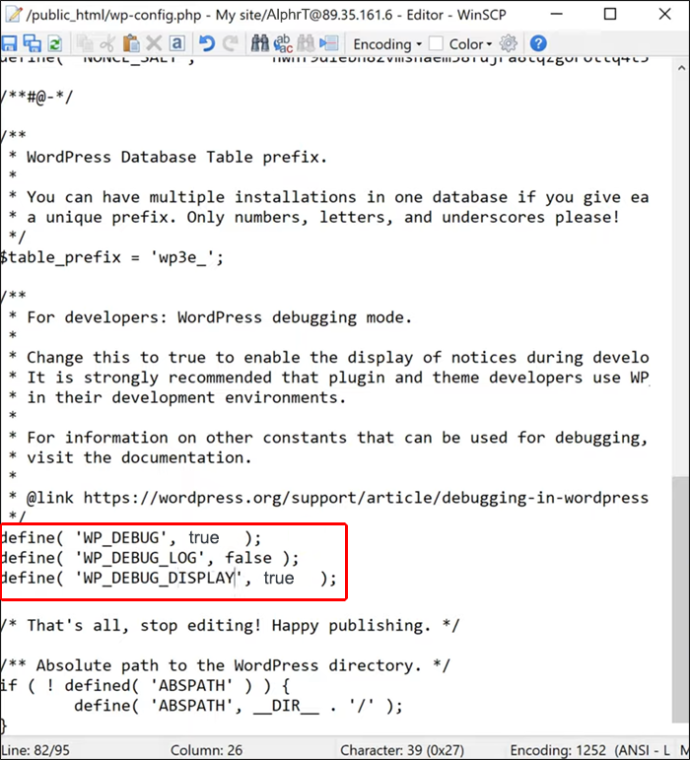
define(‘WP_DEBUG’, true );
define(‘WP_DEBUG_DISPLAY’, false );
define(‘WP_DEBUG_LOG’, true );
మీ సైట్కి సంబంధించిన అన్ని ఎర్రర్లు ఇప్పుడు “wp-content” ఫోల్డర్లో కనుగొనబడిన “debug.log” ఫైల్కి వ్రాయబడతాయి.
ఇన్స్టాల్ చేయబడిన ప్లగిన్లు లేదా థీమ్ల పేర్లను లేదా సమస్య ఉందని సూచించే నిర్దిష్ట ఫైల్ల సూచనలను కనుగొనడానికి ఎర్రర్ల ద్వారా వెళ్ళండి.
మీరు లాగ్ ద్వారా వెళ్ళడం పూర్తి చేసిన తర్వాత, 'wp-config-php' ఫైల్ నుండి కోడ్ లైన్లను తీసివేయండి.
మీ సైట్ని బ్యాకప్కి పునరుద్ధరించండి
WordPress లోపాలను క్లియర్ చేయడానికి మీ సైట్ని తిరిగి చివరి బ్యాకప్కి రోల్ చేయడం త్వరిత మరియు సులభమైన మార్గం. ఈ చిట్కా సమస్యను పరిష్కరించడానికి 100% హామీ ఇవ్వదు, కానీ ప్రయత్నించడం విలువైనది. సమస్య మళ్లీ సంభవించినట్లయితే, కారణాన్ని గుర్తించడం సులభం కావచ్చు.
మీ వెబ్సైట్ను పునరుద్ధరించడం అనేది మీ బ్యాకప్ ప్రక్రియపై ఆధారపడి ఉంటుంది. మీరు బ్యాకప్ ప్లగిన్ని ఉపయోగిస్తుంటే, డాక్యుమెంట్ చేయబడిన సూచనలను అనుసరించండి. మీ వెబ్ హోస్ట్ ప్రొవైడర్ బ్యాకప్లను కలిగి ఉంటే, మీరు మీ హోస్టింగ్ డాష్బోర్డ్ నుండి పునరుద్ధరించవచ్చు.
అన్ని ప్లగిన్లను నిలిపివేయండి
ప్లగిన్లు సాధారణంగా WordPress క్రిటికల్ ఎర్రర్కు కారణమని చెప్పవచ్చు. మీరు మీ సైట్లో అనేక ప్లగిన్లను ఇన్స్టాల్ చేసి ఉంటే సమస్యాత్మకమైనదాన్ని కనుగొనడం గమ్మత్తైనది. ప్లగ్ఇన్ సమస్య కాదా అని తెలుసుకోవడానికి శీఘ్ర మార్గం ఏమిటంటే, సమస్య తొలగిపోతుందో లేదో చూడటానికి వాటన్నింటినీ నిలిపివేయడం. అలా చేస్తే, సైట్ను మళ్లీ విచ్ఛిన్నం చేసే దాన్ని మీరు కనుగొనే వరకు వాటిని ఒక్కొక్కటిగా ప్రారంభించండి.
మీ ప్లగిన్లను డిసేబుల్ చేసి, ఎనేబుల్ చేయడానికి ఈ దశలను అనుసరించండి.
- మీకు సైన్ ఇన్ చేయండి WordPress డాష్బోర్డ్.

- “ప్లగిన్లు” మరియు “ఇన్స్టాల్ చేయబడిన ప్లగిన్లు” ఎంచుకోండి.
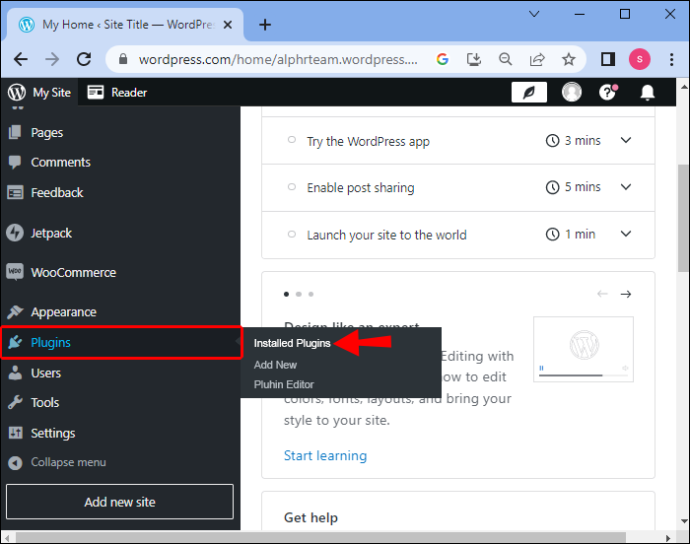
- అన్ని ప్లగిన్లను ఎంచుకోవడానికి జాబితా ఎగువన ఉన్న పెట్టెను ఎంచుకోండి.
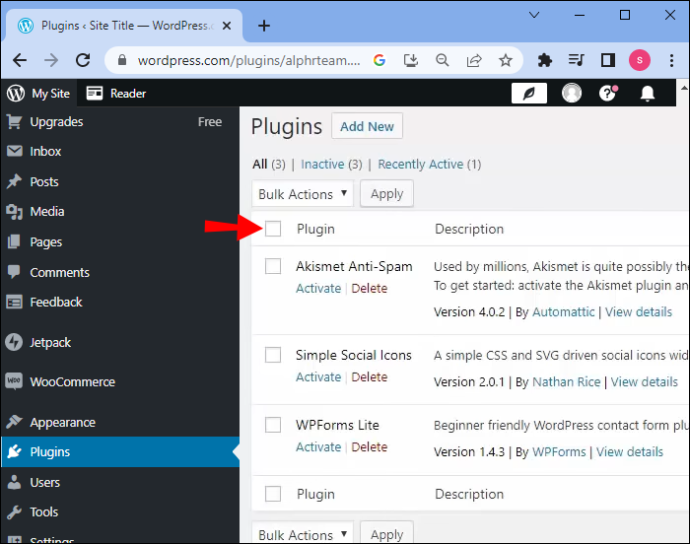
- 'బల్క్ చర్యలు,' ఆపై 'క్రియారహితం' క్లిక్ చేయండి. ఇది ఏవైనా వైరుధ్య ప్లగిన్లను పరిష్కరించాలి మరియు మీ సైట్ని పునరుద్ధరించాలి.
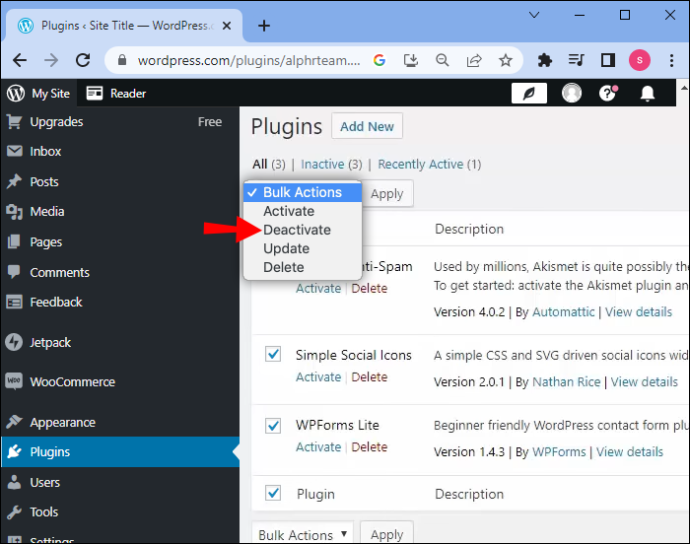
మీరు వాటి అనుబంధిత ఫైల్లను తీసివేయడానికి ప్లగిన్లను కూడా తొలగించవచ్చు. అయితే, మీరు వాటిని మళ్లీ ఇన్స్టాల్ చేయాలి లేదా బ్యాకప్ని పునరుద్ధరించాలి.
గూగుల్ డ్రైవ్లో ఫోల్డర్ పరిమాణాన్ని ఎలా చూడాలి
దీన్ని ఎనేబుల్ చేయడానికి ప్రతి ప్లగ్ఇన్ క్రింద యాక్టివేట్ ఎంపికను ఎంచుకోండి. ప్రతి ఒక్కదాని తర్వాత, క్లిష్టమైన లోపం తిరిగి వచ్చిందో లేదో తనిఖీ చేయండి. మీరు అపరాధిని కనుగొన్న తర్వాత, దాన్ని తొలగించి, ప్రత్యామ్నాయాన్ని కనుగొనండి లేదా ప్లగ్ఇన్తో అనుకూలత సమస్యలకు సంబంధించిన సమాచారం కోసం శోధించండి.
డిఫాల్ట్ థీమ్కి తిరిగి వెళ్లండి
వివాదాస్పద థీమ్ కూడా క్లిష్టమైన లోపాలను కలిగిస్తుంది. మీ థీమ్ను తాత్కాలికంగా “ట్వంటీ నైన్టీన్,” “ట్వంటీ ట్వంటీ,” లేదా “ట్వంటీ ట్వంటీ వన్” వంటి డిఫాల్ట్ థీమ్కి మార్చడం ద్వారా ఇదే జరిగిందో లేదో నిర్ధారించుకోవడానికి పరీక్షించండి. సమస్య థీమ్తో ఉన్నట్లయితే, ఇది వెంటనే పరిష్కరించబడాలి.
ముందుగా మీకు బ్యాకప్ ఉందని నిర్ధారించుకోండి, తద్వారా మీ అన్ని థీమ్ ఫైల్లను తిరిగి పొందడం సులభం అవుతుంది. మీ థీమ్ను మళ్లీ ఇన్స్టాల్ చేయడంలో మీ అనుకూలీకరించిన స్టైలింగ్ ఉండకపోవచ్చు.
డిఫాల్ట్ థీమ్కి మారడానికి ఈ దశలను అనుసరించండి.
- మీకు సైన్ ఇన్ చేయండి WordPress డాష్బోర్డ్.

- “ప్రదర్శన,” ఆపై “థీమ్లు”కి వెళ్లండి.
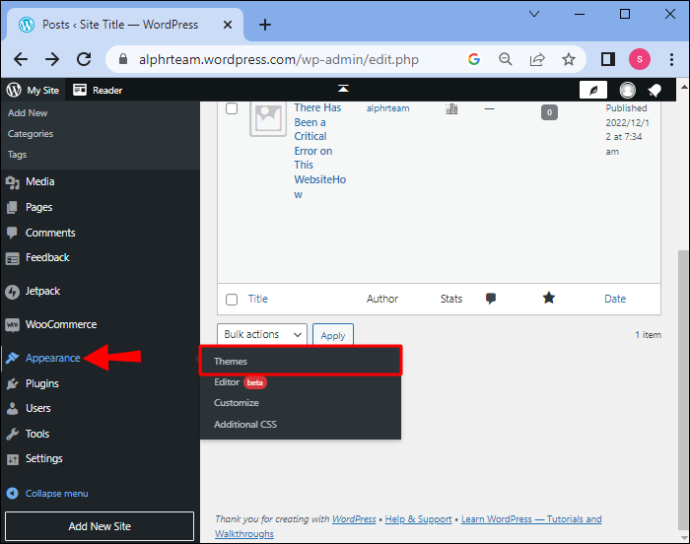
- ప్రస్తుత థీమ్ను ఎంచుకోవడానికి దానిపై క్లిక్ చేసి, ఆపై పాప్-అప్ యొక్క దిగువ-కుడి మూలలో, 'తొలగించు' క్లిక్ చేయండి.
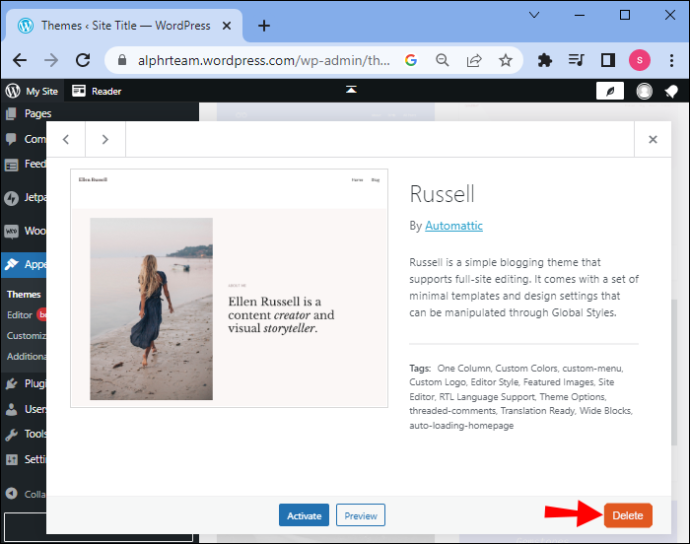
- థీమ్ను తొలగించే ఎంపిక అందుబాటులో లేకుంటే, డౌన్లోడ్ చేసి, ఆపై మీ థీమ్ను WordPress డిఫాల్ట్ థీమ్కి మార్చడానికి ప్రయత్నించండి.
PHP మెమరీ పరిమితిని పెంచండి
మీ వెబ్సైట్ విచ్ఛిన్నం కావడానికి థీమ్ లేదా ప్లగ్ఇన్ కారణమైనప్పటికీ, PHP మెమరీ పరిమితి తరచుగా అసలు కారణం.
మీ వెబ్ సర్వర్కు నిర్దిష్ట మొత్తంలో మెమరీ లేదా RAM ఉంటుంది. WordPress PHP స్క్రిప్ట్ ఉపయోగించగల మెమరీ మొత్తాన్ని పరిమితం చేస్తుంది. ఈ పరిమితిని మించిపోయినట్లయితే వైట్ స్క్రీన్ మరియు క్రిటికల్ ఎర్రర్ సందేశం ప్రదర్శించబడుతుంది.
మెమరీ పరిమితిని చాలా ఎక్కువగా సెట్ చేయడం వలన తప్పుగా కాన్ఫిగర్ చేయబడిన స్క్రిప్ట్లు మీ సైట్ను నెమ్మదిస్తాయి, అయినప్పటికీ విలువ చాలా తక్కువగా ఉండవచ్చు. మీ PHP పరిమితిని కొద్దిగా పెంచడం ద్వారా దాన్ని తక్షణమే పరిష్కరించవచ్చు.
మీ PHP పరిమితిని పెంచడానికి ఈ దశలను అనుసరించండి.
- FTP ద్వారా మీ వెబ్సైట్ను యాక్సెస్ చేయండి.

- 'wp-config.php' ఫైల్ను తెరవండి.

- చివరి పంక్తికి ముందు కింది కోడ్ను కాపీ చేసి పేస్ట్ చేసి, ఆపై సేవ్ చేయండి.
define(‘WP_MEMORY_LIMIT’, ‘128’ );
ఇది లోపాన్ని క్లియర్ చేయకుంటే, '256M' మెమరీ పరిమితిని ప్రయత్నించండి. ప్లగ్ఇన్ డాక్యుమెంటేషన్లో స్పష్టంగా అభ్యర్థించకపోతే దాని కంటే ఎక్కువ ఏదైనా అధికం.
మీ PHP సంస్కరణను అప్గ్రేడ్ చేయండి
పాత PHP సంస్కరణలు క్లిష్టమైన లోపాలను కలిగిస్తాయి. మీ సైట్ WordPress ద్వారా మద్దతిచ్చే తాజా PHP వెర్షన్లో ఉండాలి.
ప్లగిన్ అనుకూలత సమస్యల కారణంగా కొంతమంది WordPress వినియోగదారులు వీలైనంత ఎక్కువ కాలం పాత PHP సంస్కరణల్లో ఉండేందుకు ఇష్టపడతారు. మీ వెబ్సైట్ PHP 5.xని ఉపయోగిస్తుంటే, వైరుధ్యాలు తీవ్రంగా ఉన్నందున వీలైనంత త్వరగా అప్గ్రేడ్ చేయడం చాలా అవసరం. PHP అప్గ్రేడ్లు ముఖ్యమైనవి, కాబట్టి అప్గ్రేడ్ చేయడానికి ముందు బ్యాకప్ చేయండి.
అన్ని WordPress హోస్టింగ్ కంపెనీలు PHP సంస్కరణను సులభంగా అప్గ్రేడ్ చేయడానికి మిమ్మల్ని అనుమతిస్తాయి. బ్లూహోస్ట్లో ఇది ఎలా జరుగుతుందో ఇక్కడ ఉంది.
PC లో హేడే ఎలా ఆడాలి
- మీకు సైన్ ఇన్ చేయండి బ్లూహోస్ట్ డాష్బోర్డ్.
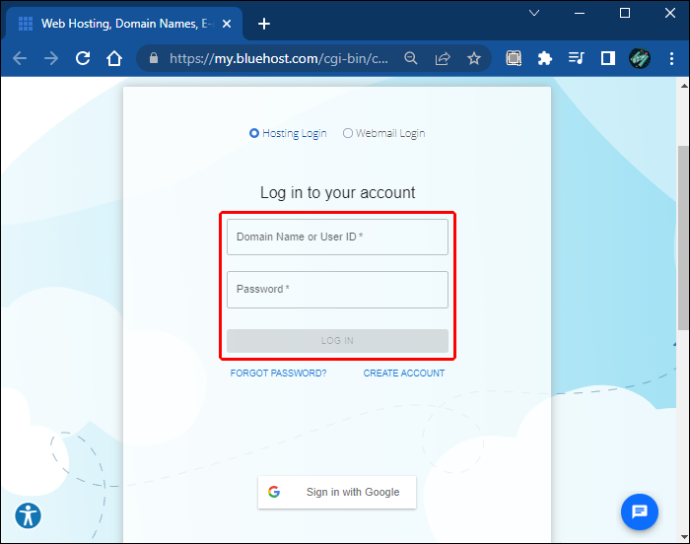
- ఎడమ వైపున ఉన్న 'అధునాతన' ట్యాబ్ను ఎంచుకోండి.
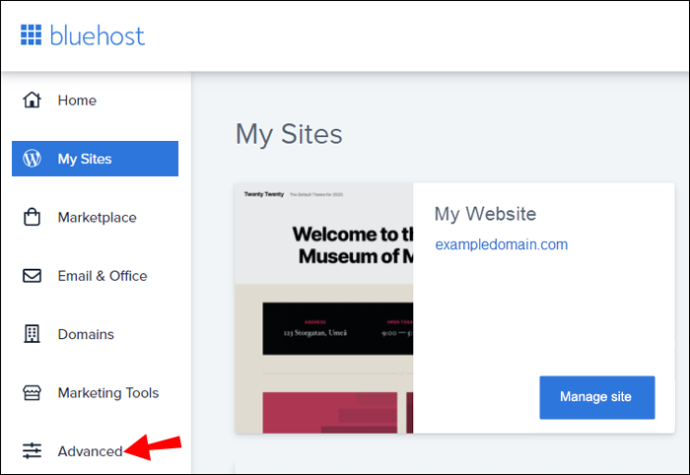
- అధునాతన సాధనాల పేజీ నుండి, 'MultiPHP మేనేజర్' చిహ్నాన్ని క్లిక్ చేయండి.
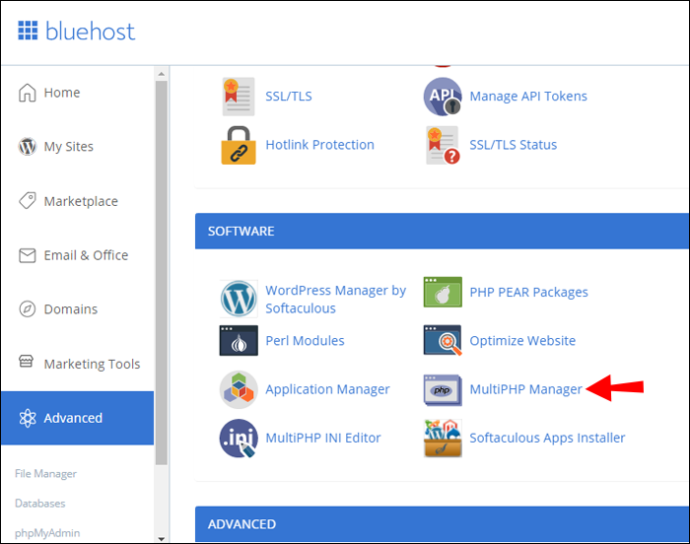
- కింది పేజీలో, మీరు అప్గ్రేడ్ చేయాలనుకుంటున్న PHP వెర్షన్ను ఎంచుకోవడానికి 'PHP వెర్షన్' డ్రాప్డౌన్ బాణంపై క్లిక్ చేయండి.
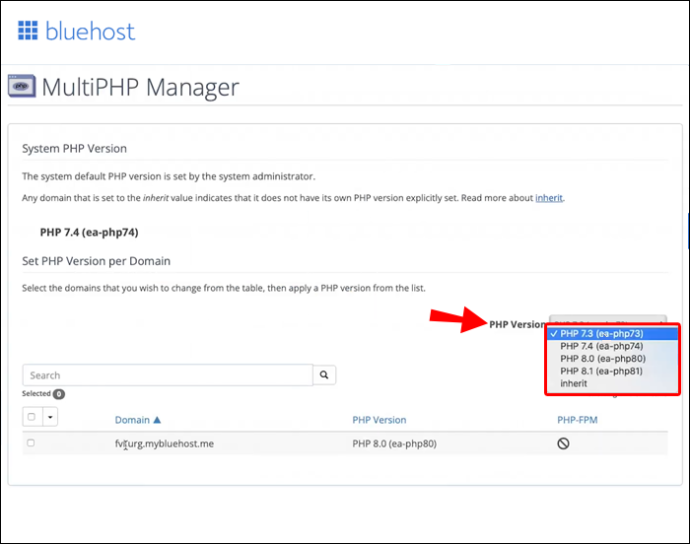
- 'వర్తించు' క్లిక్ చేయండి.
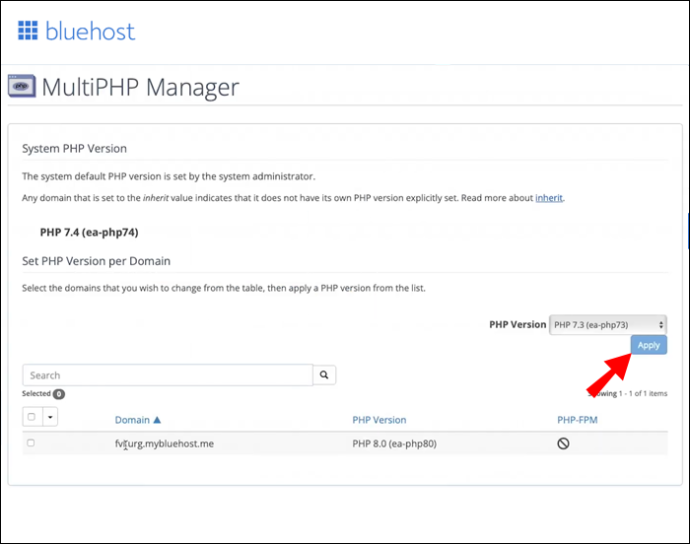
మీ వెబ్సైట్ కాష్ని క్లియర్ చేయండి
మీ వెబ్సైట్ను వేగవంతం చేయడానికి కాషింగ్ ఉత్తమ మార్గం అయినప్పటికీ, కొన్నిసార్లు కాష్ పాడైపోతుంది. కేవలం కాష్ను క్లియర్ చేయడం వలన నిలిచిపోయిన మరియు పాడైన ఫైల్లు తొలగించబడతాయి, ఆపై మీ సైట్ ఆశించిన విధంగా రన్ అవుతుంది. మీ పేజీల కాష్ చేసిన సంస్కరణ పునరుద్ధరించబడినందున మీ వెబ్సైట్ కాష్ను తొలగించడం గురించి చింతించాల్సిన అవసరం లేదు, కాబట్టి మీ సైట్ త్వరగా లోడ్ అవుతూనే ఉంటుంది.
డాష్బోర్డ్ ద్వారా వెబ్సైట్ కాష్ను క్లియర్ చేయడానికి వివిధ హోస్టింగ్ ప్రొవైడర్లు ఇలాంటి దశలను ఉపయోగిస్తారు. WordPress అడ్మిన్ ప్రాంతంలో ఎంపికను అందించడం ద్వారా Bluehost దీన్ని సులభతరం చేస్తుంది. కింది దశలు అది ఎలా జరుగుతుందనే దాని గురించి మీకు ఒక ఆలోచనను అందిస్తాయి.
- మీకు సైన్ ఇన్ చేయండి WordPress డాష్బోర్డ్.
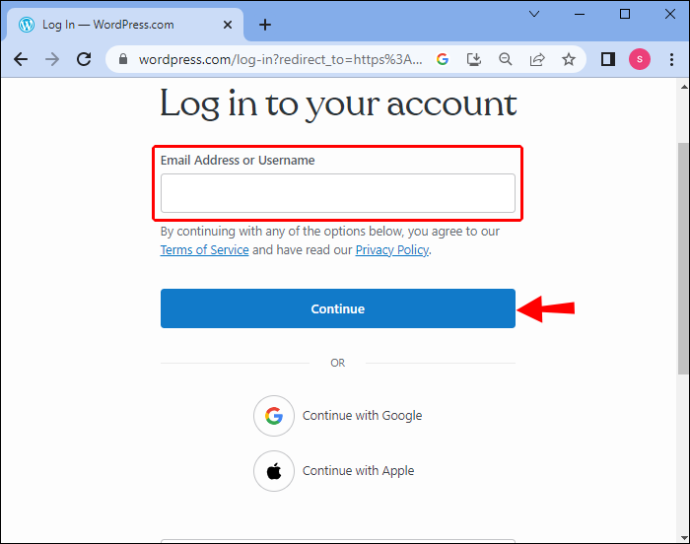
- ఎగువన ఉన్న టూల్బార్ నుండి 'కాషింగ్' బటన్కు వెళ్లండి.
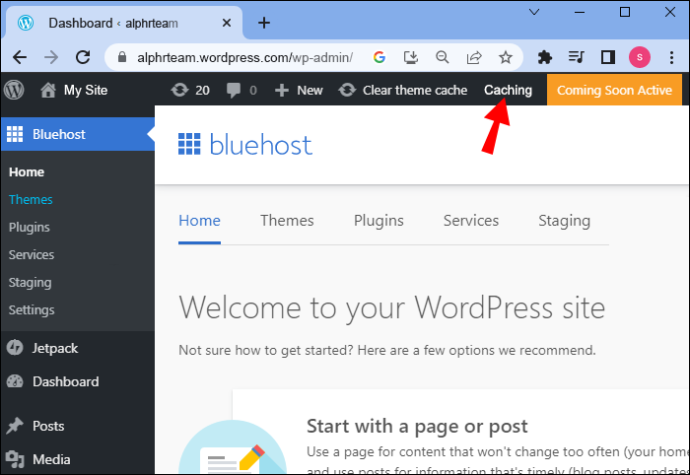
- 'అన్నీ ప్రక్షాళన చేయి' ఎంచుకోండి.
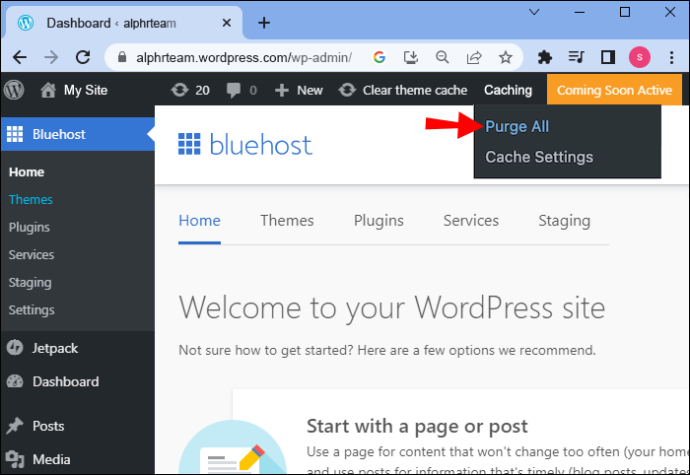
Bluehost మీ వెబ్సైట్ కాష్ నుండి ఫైల్లను వెంటనే క్లియర్ చేస్తుంది.
మాల్వేర్ కోసం తనిఖీ చేయండి
మాల్వేర్ వెబ్సైట్లలో క్లిష్టమైన లోపాలను కూడా కలిగిస్తుంది మరియు మీరు థీమ్ లేదా ప్లగ్ఇన్ను గుర్తించలేని విచిత్రమైన PHP స్క్రిప్ట్లను గమనించినట్లయితే ఈ దృష్టాంతంలో కారణం కావచ్చు. మీరు మీ వెబ్సైట్ నుండి లాక్ చేయబడితే, మీరు స్కాన్ చేయలేరు. అదనంగా, ఫైల్ చట్టబద్ధమైనదా లేదా మాల్వేర్ ద్వారా జోడించబడిందా అని చెప్పడం కష్టం. మాల్వేర్ PHP ఫైల్లను కూడా మార్చగలదు, మీరు డెవలపర్ అయితే తప్ప మీరు పట్టించుకోకపోవచ్చు.
క్లిష్టమైన లోపానికి మాల్వేర్ కారణమని మీరు భావిస్తే, సహాయం కోసం మీ వెబ్ హోస్ట్ని అడగండి.
మీ హోమ్ పేజీని తిరిగి పొందండి
మీ వెబ్సైట్ను సందర్శించేటప్పుడు మీ మనోహరమైన హోమ్పేజీకి బదులుగా 'ఈ వెబ్సైట్లో ఒక క్లిష్టమైన లోపం ఉంది' అనే సందేశాన్ని చూడటం కంటే ఎక్కువ ఆందోళన కలిగించేది ఏమీ లేదు. మీ వెబ్సైట్ మీకు డబ్బు సంపాదిస్తే, దాన్ని వేగంగా బ్యాకప్ చేయడం ప్రాధాన్యత. ఒక క్లిష్టమైన లోపం ప్రపంచం అంతమయ్యేలా కనిపించినప్పటికీ, దాన్ని పరిష్కరించేందుకు అనేక మార్గాలు ఉన్నాయి.
సమస్యాత్మకమైన థీమ్ లేదా ప్లగ్ఇన్ సాధారణంగా నిందించవలసి ఉంటుంది, ఇది ప్లగ్ఇన్ను నిలిపివేయడం లేదా తాత్కాలికంగా థీమ్ను మార్చడం ద్వారా త్వరగా పరిష్కరించబడుతుంది. తాజా PHP వెర్షన్కి అప్గ్రేడ్ చేయడం కూడా సహాయపడుతుందని తెలిసింది. ఏదైనా పరిష్కారాన్ని ప్రయత్నించే ముందు మీ సైట్ను బ్యాకప్ చేయాలని నిర్ధారించుకోండి, అవసరమైతే మీ అనుకూలీకరించిన సెట్టింగ్లకు తిరిగి వెళ్లడం సులభం.
మీ వెబ్సైట్ ఇప్పుడు ఊహించిన విధంగా పని చేస్తుందా? అలా అయితే, లోపాన్ని క్లియర్ చేయడానికి మీరు ఏమి చేసారు? దిగువ వ్యాఖ్యల విభాగంలో దాని గురించి మాకు చెప్పండి.









